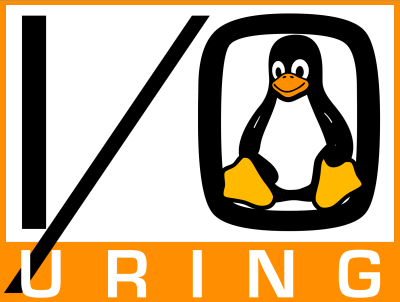In questo articolo vedremo 2 metodi per cancellare file incancellabili.
Ogni tanto, per un motivo o per un altro, ci ritroviamo nel nostro computer Windows dei file che non ne vogliono proprio sapere di finire nel cestino.
Questi due metodi potrebbero venirvi in aiuto.
Passiamo quindi al primo metodo:
- Aprite la finestra del prompt dei comandi e lasciatela aperta.
 Chiudete tutti i programmi.
Chiudete tutti i programmi.- Cliccate su start, Esegui e scrivete TASKMGR.EXE
- Andate nella scheda dei processi e chiudete il processo Explorer.exe .
- Lasciate il Task Manager aperto.
- Andate nella finestra del Prompt dei comandi, e cambiate la directory in quella dove si trova il file incancellabile.
- Scrivete nel prompt
- DEL nomedelfile
- dove nomedelfile è il nome del file che volete cancellare.
- Tornate al task manager, cliccate su file -> Nuova operazione e scrivete
- explorer.exe
- Potete chiudere il task manager.
Se questo metodono non dovesse funzionare potete provare questo:
- Aprite notepad.exe
- Cliccate su File>Salva come…>
- Andate nella cartella dove c’è il file incancellabile
- Cliccate su ‘tutti i file’ dal box file type
- Cliccate una volta sul file che volete cancellare così il suo nome appare nel box del nome del file
- scrivete un ” all’inizio e alla fine del nome del file
- (il nome del file dovrebbe avere l’estensione del file incancellabile così verrà sovrascritto)
- Cliccate su salva,
- Se vi chiede se volete sovrascrivere il file esistente, cliccate su si e in seguito potrete cancellarlo normalmente.
Una delle cause più frequenti che non permettono di cancellare un file, è quando questo è utilizzato da altre applicazioni. Provate quindi a chiudere tutti i programmi che potrebbero utilizzare il file e provate poi a cancellarlo.
Update: Altro metodo
Questo terzo metodo ha funzionato per Stefano che ringrazio per la segnalazione:
- Togli tutti i file dalla cartella che contiene il file incriminato
- Apri un prompt dei comandi (ti basta cercarlo sul pulsante start oppure a destra col pulsante cerca di Windows 8)
- Scrivi cd percorso e al posto di “percorso” inserisci la path per la cartella (ad esempio, se si trova sul desktop, elimineremo il desktop perciò come path avrò C:\Users\Federico\ per Windows 8)
Adesso eseguiremo un comando Batch che ci permette di eliminare ricorsivamente il contenuto di una directory:
rd nomecartella /s
Dopodichè, ricreiamo la cartella e ci rimettiamo i file che la occupavano.